现在使用小米手机的人也不少,那么各位使用小米手机的朋友,你们知道小米手机有多少种截屏方法吗?
其实有6种哦~那么今天就一起来了解一下小米手机这6种截屏方法吧~

一、基础截屏
1.组合键截屏
首先,就是组合键截屏啦,基本上所有的安卓手机都有这种截屏方法。这种截屏方法也是最基础的。
我们同时按下小米手机的【电源键+音量下键】,便能快速进行截屏啦。

2.菜单栏截屏
小米还能通过菜单栏来截屏。我们打开小米手机的顶部菜单栏,然后直接点击其中的【截屏】设置,便能快速进行截屏啦。
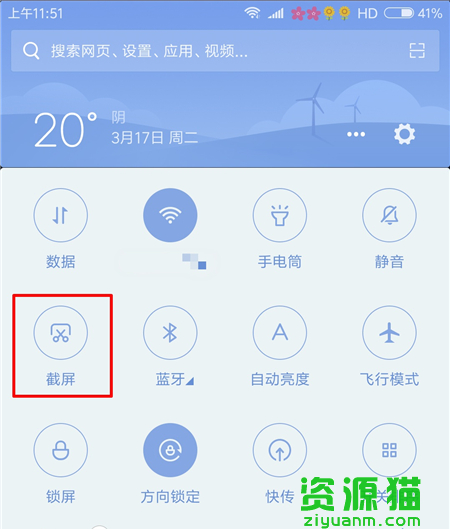
二、高能截屏
1.三指下拉截屏
小米手机还有三指下拉截屏呢!进入小米【设置】——【更多设置】——【手势及按键快捷方式】——【截屏】,选择【三指下拉】,便能启动这一截屏方法啦。
启动之后,直接用3根手机在手机屏幕由上往下滑动,便能快速截取你想要的屏幕内容啦。
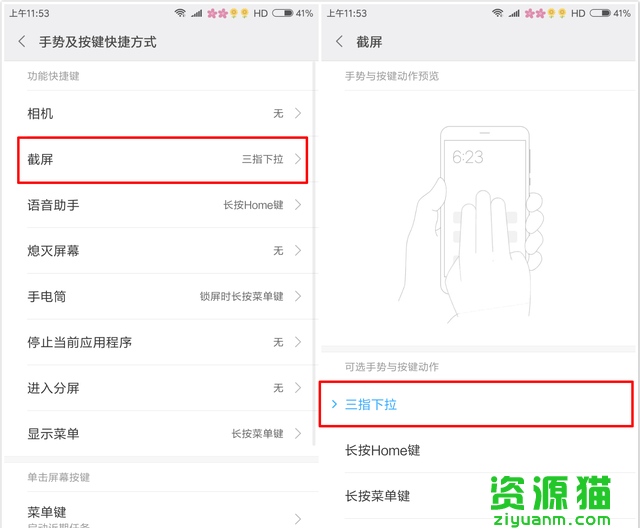
2.悬浮球截屏
在小米手机中,有一个悬浮球功能,其实它也能帮我们完成截屏哦~在小米桌面打开悬浮球中的截屏图标,便能直接进行截屏啦。
不过呢,想要使用这一截屏方法,需要先简单设置一下:进入小米【设置】——【更多设置】——【悬浮球】,开启【打开悬浮球】这一设置开关,然后点击【自定义菜单】,最后点击【截屏】,勾选截屏即可。
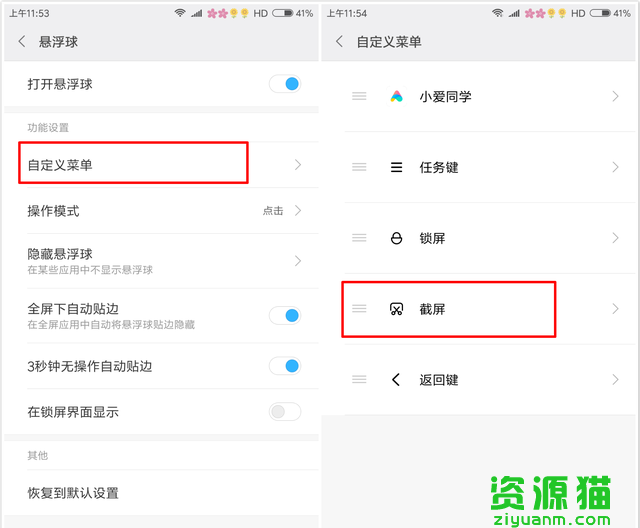
3.小爱截屏
小爱同学,相信大家都不陌生了。小爱同学其实也能帮我们完成截屏哦。呼出小爱同学,然后说出“截屏”这一指令,小爱就会自动帮我们截屏啦。
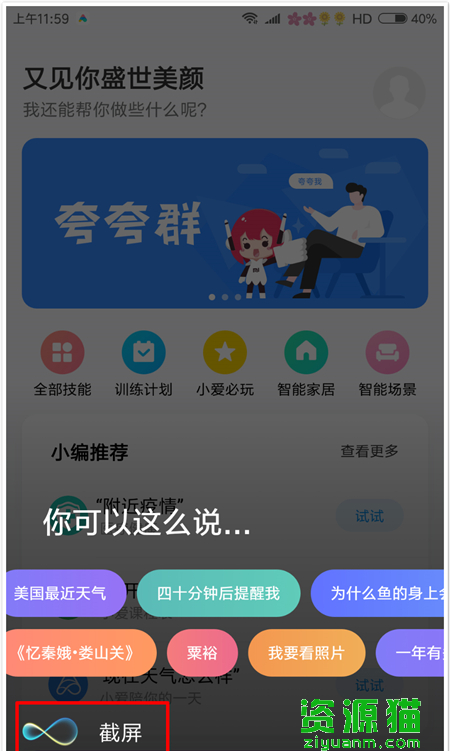
4.长截屏
另外,小米手机还能进行长截屏呢!方法其实很简单,先用上面任意一种截屏方法进行截屏,截好后,不要退出,直接点击刚截取下来的图片,接着再点击【截长屏】即可,它就会自动进行滚动截长屏了。
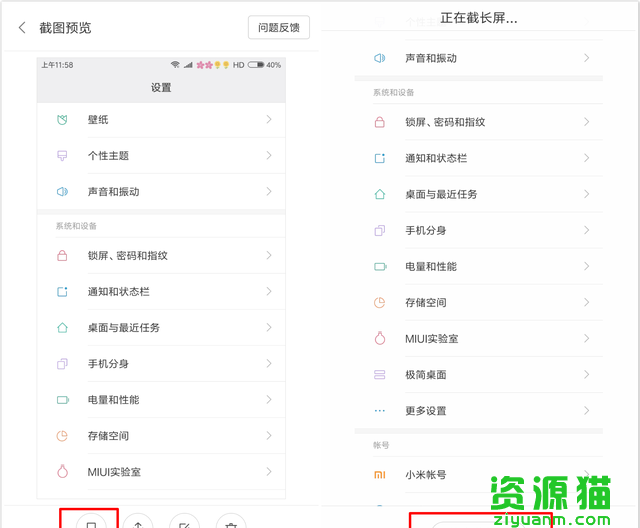
OK,关于小米手机截屏方法的分享就到这里啦!你知道几种呢?另外,你最喜欢小米手机哪一种截屏方法呢?欢迎在下方说出你的想法哦~

 文小言
文小言 WebUI
WebUI 课件帮
课件帮 慧生活
慧生活 星空视频壁纸
星空视频壁纸 Brilliant
Brilliant 欢乐人手游
欢乐人手游 Gate交易所
Gate交易所 JBookMaker
JBookMaker 邻里驿站
邻里驿站 光圈智播
光圈智播 成都日报
成都日报



